首页 > 电脑教程
技术员解决win7系统安装软件提示功能传送错误1603的详细方案
2021-12-02 16:40:55 电脑教程第一步:修复用户权限
1、开始 - 运行(输入regedit.exe)- 确定或者回车,打开注册表编辑器;

2、右键点击计算机展开项中的任意项,再点击权限(P);

3、在权限窗口,我们查看一下组或用户名(G)栏中有没有用户名(开机显示的登录名),我开机登录的用户名是:gong,组或用户名(G)栏中没有gong,点击:添加(D);
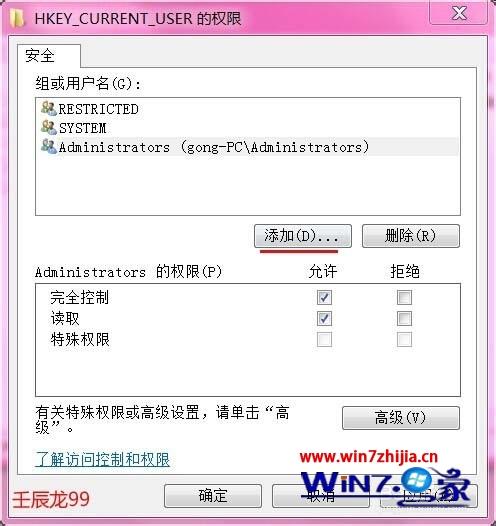
4、弹出选择用户或组窗口,我们在输入对象名称来选择(E)栏中输入:gong,然后点击:确定;

5、回到权限窗口,用户名gong显示在组或用户名(G)栏中,我们在gong的权限(P)栏,安全控制项的允许小框内打上勾,再点击:确定,退出注册表编辑器。
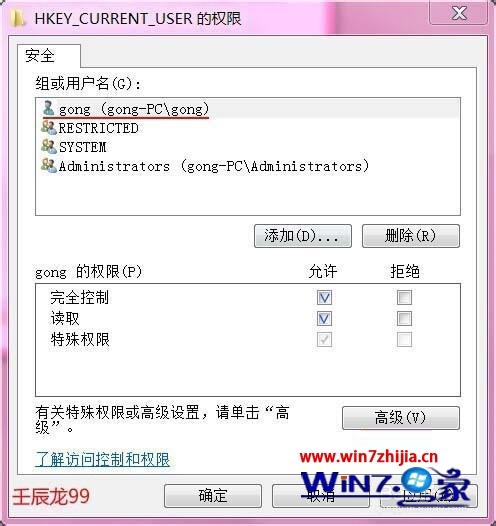
第二步:修改Windows Installer服务
1、开始 - 运行(输入services.msc)- 确定或者回车,打开服务(本地);
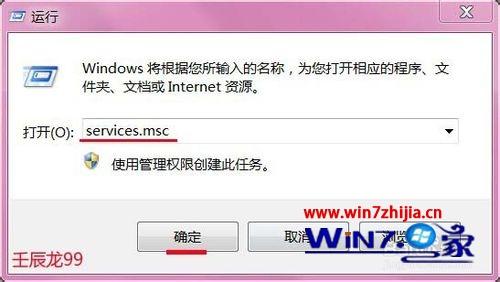
2、在服务项目中找到:Windows Installer服务;
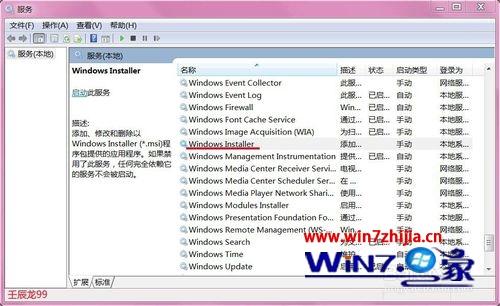
3、左键双击Windows Installer,在打开的Windows Installer属性窗口,找到服务状态,现为:已停止,点击:启动(S);
注意:若Windows Installer不能正常启动或者还有其它问题,可以下载Windows Installer服务软件,重新安装。

4、这时我们可以看到服务状态为:已启动,点击:确定,退出服务。

5、重启计算机,再安装软件。软件可以正常进行安装了。
关于Win7系统安装软件提示功能传送错误1603怎么办就给大家介绍到这边了,有遇到一样问题的用户们不妨可以采取上面的方法步骤来解决吧,更多精彩内容欢迎继续关注站!
看完这篇关于win7系统安装软件提示功能传送错误1603的解决方法的教程,还有不会的朋友可以按照上面的步骤来解决,希望帮助到大家。
相关教程推荐
- 2021-11-11 win7能再还原到win10吗,win10变成win7怎么还原
- 2021-09-30 win7怎么调整屏幕亮度,win7怎么调整屏幕亮度电脑
- 2021-11-26 win7笔记本如何开热点,win7电脑热点怎么开
- 2021-11-25 360如何重装系统win7,360如何重装系统能将32改成
- 2021-11-12 win7未能显示安全选项,win7没有安全模式选项
- 2021-11-19 联想天逸5060装win7,联想天逸310装win7
- 2021-07-25 win7无法禁用触摸板,win7关闭触摸板没有禁用选项
- 2021-07-25 win7卡在欢迎界面转圈,win7欢迎界面一直转圈
- 2021-11-12 gta5一直在载入中win7,win7玩不了gta5
- 2021-09-16 win7一直卡在还原更改,win7一直卡在还原更改怎么